Где скачать обновление skype до последней версии. Способы обновить Skype до последней версии - проверка наличия апдейта
Вопрос о поддержании версии скайпа в актуальном состоянии является очень важным. Ведь если его не обновлять, то рано или поздно он попросту перестанет работать. При попытке войти в свою учетную запись будет появляться сообщение о том, что невозможно установить соединение. В большинстве случаев эта ошибка означает, что вам нужно обновить скайп на своем компьютере до последней версии. О том, как это сделать вы узнаете в этой статье.
Способы обновить скайп на своем компьютере или ноутбуке
Существует как минимум два способа обновления программы скайп . Это через саму программу, а также через официальный сайт. Сейчас про них мы расскажем вам более подробно.
Обновление скайпа через настройки программы
Самый простой способ обновить уже установленную программу — через ее главное меню. Чтобы это сделать нужно открыть Skype и в верхнем меню нажать «Помощь » -> «Проверить наличие обновлений «.
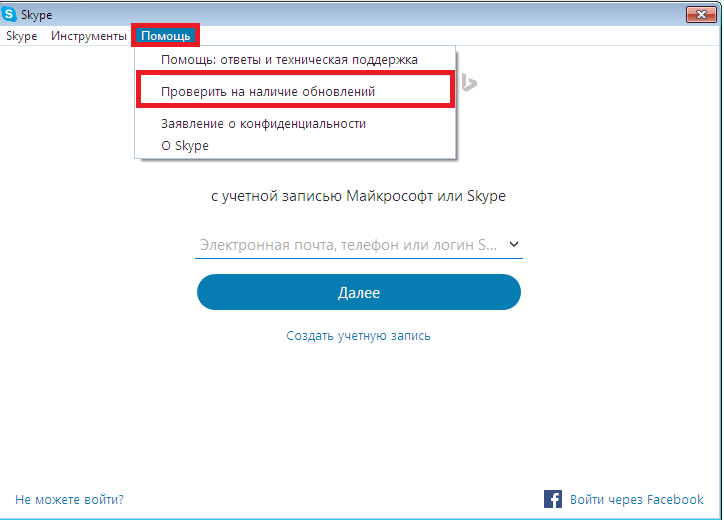
Проверка обновлений Skype
После этого программа автоматически проверит актуальность вашей версии и отобразит окно с предложением о загрузке последней версии. Нужно нажать «Загрузить «, чтобы процесс начался.
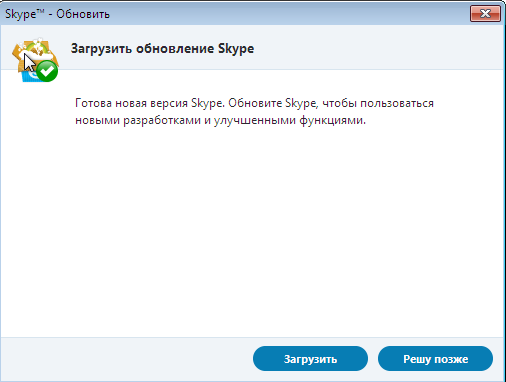
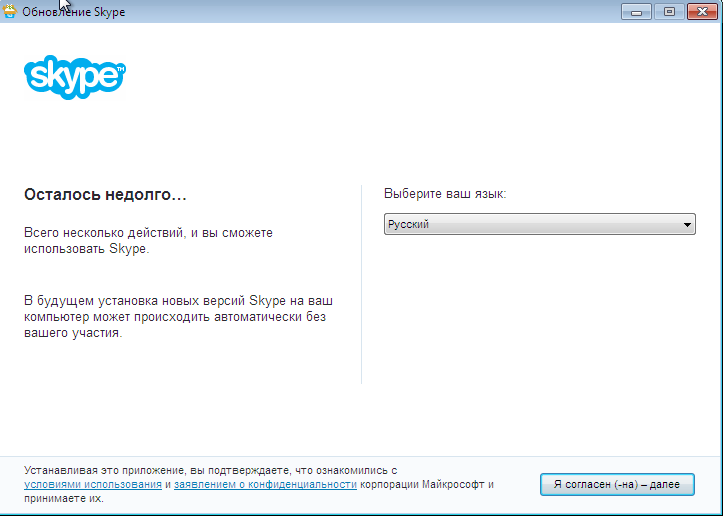
Обновление Skype
Обновление скайпа через официальный сайт
Второй способ заключается в скачивании с официального сайта Skype веб установщика программы, который загрузит и обновит в случае необходимости скайп до последней версии.
Для начала переходим на официальный сайт по ссылке ниже.
После этого автоматически загрузится онлайн установщик программы. Его нужно запустить.
Появится окно, в котором нужно нажать кнопку «Я согласен — далее » в правом нижнем углу.
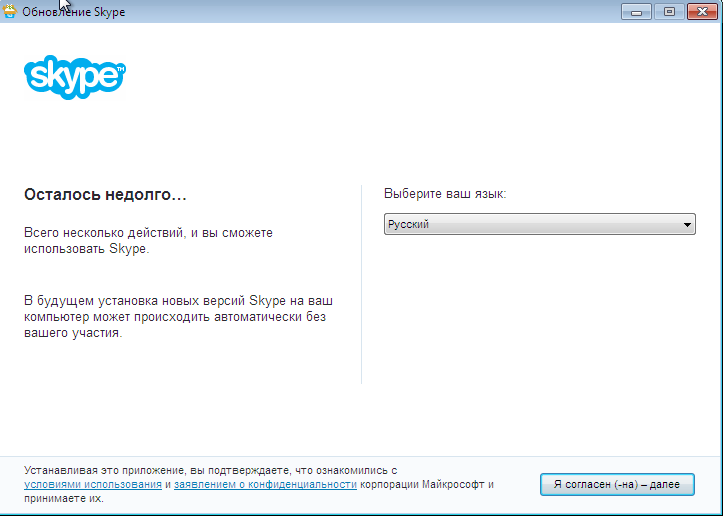
Обновление Skype
После этого появится уже знакомое окно обновления Skype.
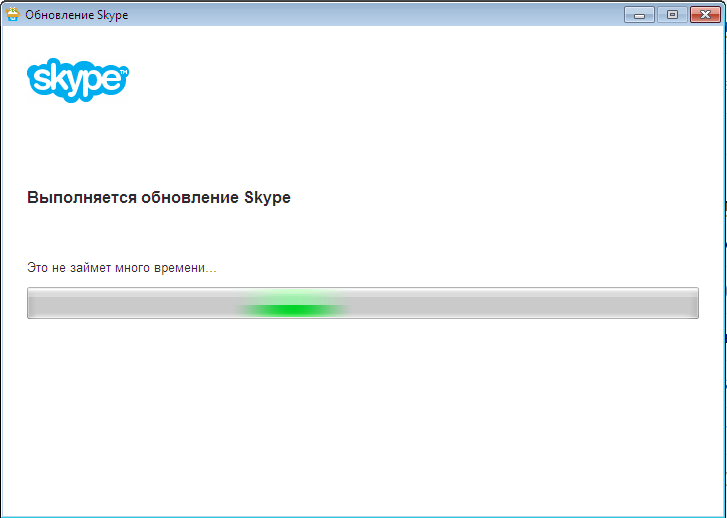
Отображение хода обновления
Убедиться в том, что скайп на вашем компьютере обновлен до последней версии можно нажав «Помощь » -> «Проверить наличие обновлений «.
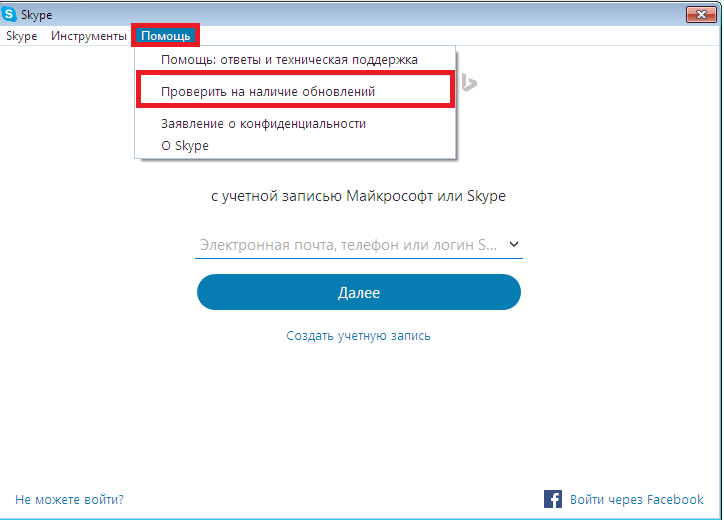
Проверка обновлений Skype
Отобразится окно, где сказано, что у вас последняя версия программы.

Сообщение о наличии последней версии скайпа на вашем компьютере
Приветствую!
Программа Skype является клиентом для одноименного интернет сервиса, а потому, имеет тенденцию к частому обновлению. В новых версиях зачастую не только исправляются найденные баги и ошибки, но ещё и вносятся улучшения в алгоритмы передачи аудио и видео информации. Всё это позволяет программе Скайп работать эффективно и отвечать современным требованиям и вызовам.
Именно поэтому важно поддерживать программу Skype в актуальном состоянии, вовремя устанавливая последнюю версию программы.
В данном материале будет подробно рассказано о том, как обновить Скайп на компьютере под управлением Windows XP, Vista, 7, 8 и последней Windows 10.
Обновление Skype можно произвести несколькими способами:
1) Воспользоваться инструментом обновления в самой программе.
2) Обновлением через скачанный с официального сайта инсталляционный дистрибутив Skype. Данный способ поможет обновить Скайп, если предыдущий способ по каким-либо причинам не работает должным образом и не обновляет Скайп в автоматическом режиме.
Как обновить Skype через саму программу – инструкция
Наиболее простым и быстрым способом является обновление Skype собственными силами. Для этого в программе имеется соответствующая опия.
Данная возможность включена по умолчанию – при запуске приложения происходит процесс обращения к официальному сайту, на котором проверяется актуальная версия Skype. Если программа находит обновления, то автоматически скачивает и устанавливает их.
Если в вашем случае так не происходит, то стоит проверить состояние данной опции в настройках.
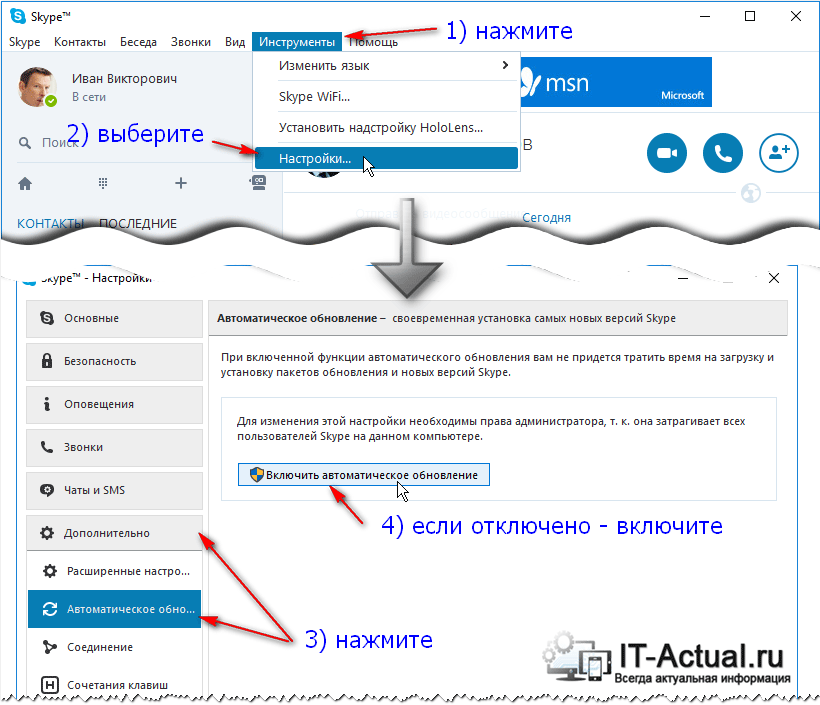
Для этого в верхнем меню главного окна программы Skype нажмите на пункт Инструменты и в отобразившемся меню нажмите по пункту Настройки …
Будет открыто окно настроек Skype. В нём вам необходимо будет проследовать по пути Дополнительно -> Автоматическое обновление . В итоге вы увидите кнопку включения\отключения обновления Skype.
Если автоматическое обновление Skype отключено, то нажатием этой кнопки вы можете его активировать. После этого сохраните настройки, нажав по кнопке Сохранить .
Вам сталось только перезапустить Skype, и обновление будет загружено и установлено в полностью автоматическом режиме. Произойдёт это, естественно, только в том случае, если используемая на текущий момент версия не является самой свежей.
Если вы уверены в том, что ваша версия Skype не является последней, но, несмотря на включённую опцию автообновления всё равно ничего не происходит, то переходите к способу обновления Скайп через переустановку.
Обновить Скайп – удаляем старую версию и ставим новую

Первым делом нам необходимо удалить Скайп. Откройте меню Пуск , ведите в строку поиска Программы и компоненты и нажмите по найденному одноимённому пункту.
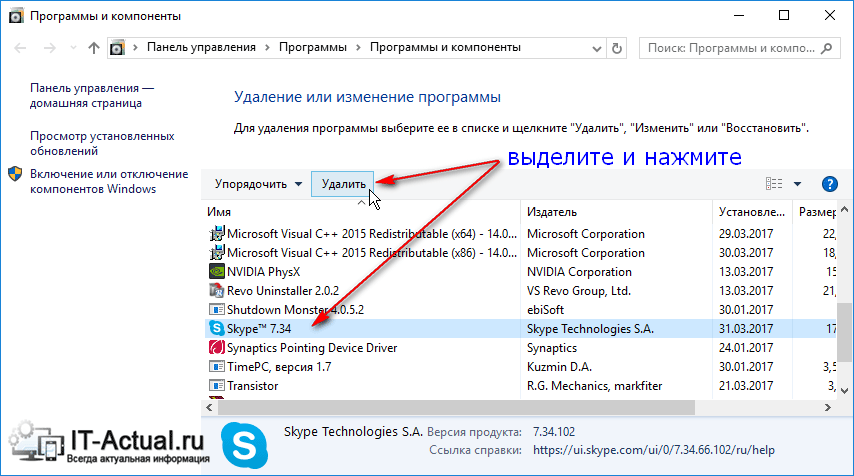
В открывшемся окне выделите приложение Skype и нажмите Удалить .
Более подробно о том, как удалить программу в Windows, можно прочесть в .
После удаления старой версии, вам необходимо будет скачать свежий дистрибутив с официального сайта Skype, а после установить на ваш компьютер. Пошаговая инструкция о том, как это сделать, изложена в статье .
Не беспокойтесь о сохранности ваших контактов, они никуда не пропадут т.к. список контактов привязан к вашему логину в системе и сохранён на самом сервисе Skype.
Также будет и сохранена вся история звонков и переписка, которая остаётся на компьютере, несмотря на удаление самой программы Skype.
Краткий итог
В данном материале был подробно освещён ответ на вопрос «Почему необходимо обновить Скайп», приведены способы для его обновления. Вы можете задействовать как встроенную в программу функцию автообновления, так и осуществить переустановку программы Скайп, скачав предварительно с официального сайта последнюю версию.
Если у вас остались вопросы, вы можете задать их в комментариях.
Здравствуйте уважаемые посетители моего блога. Сегодняшний наш разговор пойдет о том, как обновить Скайп на своем устройстве до самой последней версии. Это крайне важный момент безопасности вашей работы в сети Интернет, так как в последнее время очень часто возникают ситуации связанные со взломом аккаунта в Skype, именно по причине устаревшей версии этого программного обеспечения.
Также, если вы используете устаревшую версию программы Skype, то при надобности, не сможете воспользоваться всеми полезными функциями, которые присутствуют в новой версии.
В общем, только самая последняя версия обновления, сможет гарантировать безопасную и комфортную работу.
А теперь, давайте приступим непосредственно к процессу обновления Скайпа, до самой последней версии.
Как обновить Скайп на компьютере или ноутбуке?
Запустите Skype и в верхнем меню перейдите по адресу Инструменты – Настройки.
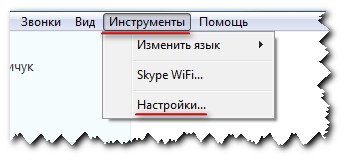
Перед вами появится окно, в котором необходимо перейти на вкладку Дополнительно – Автоматическое обновление и убедится, что кнопка с правой стороны находится включенной, то есть на ней присутствует надпись – Выключить автоматическое обновление.
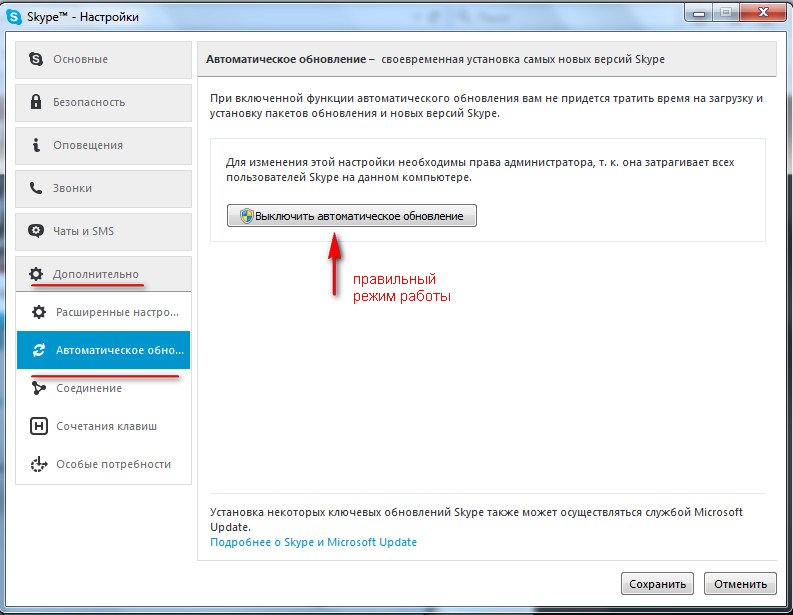
Если вы видите такую надпись, то все хорошо и ничего не нужно менять, если надпись такая — Включить автоматическое обновление, то необходимо просто нажать эту кнопку для активации автоматического обновление программы.
В тех редких случаях, когда пользователь хочет лично управлять обновлениями и устанавливать их вручную, необходимо нажать кнопку, чтобы ее надпись изменилась на – Включить автоматическое обновление.
Иногда, у пользователей возникает такой вопрос, а как обновить Скайп в удобное для меня время, или же при отключенном автоматическом обновлении. Все просто, находясь в программе, выберите пункт Помощь – Проверить на наличие обновлений.
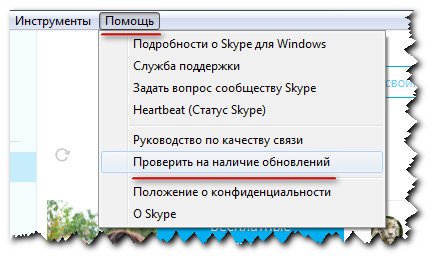
Если вы увидите вот такую картинку, тот все ок, у вас установлена самая последняя версия.
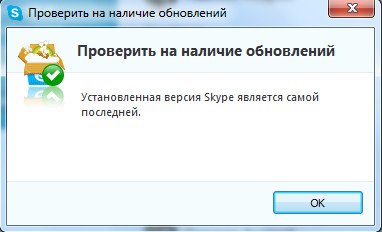
В случае когда, на картинке будет вот такая надпись, необходимо нажать кнопку Установить новую версию
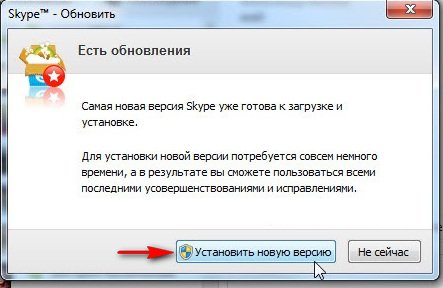
и продолжить процесс обновления. Здесь, я не буду подробно описывать всю процедуру, как обновить Скайп на ноутбуке или компьютере, все интуитивно понятно.
Skype («Скайп») является бесплатной программой для общения. Она работает как полноценный телефон, использующий самые последние интернет-технологии. В «Скайпе» можно звонить на мобильные и городские телефоны, а также совершать звонки с видеокамерой. Новая сборка бесплатной программы содержит множество таких полезных функций, как чат, переключение на русский язык и другое. В последней версии нет никаких неприятных дополнительных установок. Поэтому пользователи все чаще интересуются, как обновить «Скайп». Улучшенный дизайн также является одним из достоинств этого приложения.
Популярность программы
В последнее время все больше людей стало использовать приложение, что незамедлительно сказалось на его рейтинге. Всего через несколько секунд можно общаться с людьми, проживающими на другом континенте. Причем это общение, за исключением стоимости самого интернета, абсолютно бесплатно. Разумеется, для этого у собеседника также должно быть установлено это приложение.
Как обновить «Скайп»
В настоящее время программой пользуются миллионы людей. Поскольку с выходом каждой новой версии появляются недоступные ранее функции, вопрос, как обновить «Скайп», является актуальным как никогда ранее. Подобными новшествами обеспечивается комфортное, быстрое и удобное общение. Поэтому не рекомендуется использовать старые версии. Необязательно часто обновлять все программы. Если выполнять это действие постоянно, то можно весь день провести перед компьютером, потому что на нем установлены сотни приложений. Отсюда вывод - следует обновлять только нужные программы. Неправильно думать, что такое приложение, как «Скайп», не нуждается в загрузке разных компонентов. К примеру, в предыдущей версии программы не существовало функции «Демонстрация экрана». Способов обновить «Скайп» бесплатно существует несколько. 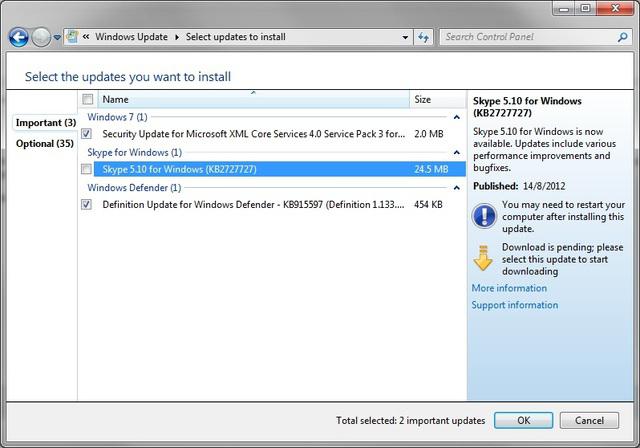
Автоматическая загрузка компонентов программы
Это самый простой способ переключения приложения на последнюю версию. Автоматическое обновление включено по умолчанию. Однако часто бывает так, что к компьютеру временно подключен лимитный интернет или загружать файлы можно только в конкретное время. Тогда автоматическое обновление необходимо отключить. Для этого нужно открыть программу. В меню следует выбрать поочередно пункты «Сервис», «Параметры». Далее необходимо переключиться на вкладку «Дополнительно». Выбрать параметр «Автоматическое обновление». Кликнуть по кнопке «Отключить». 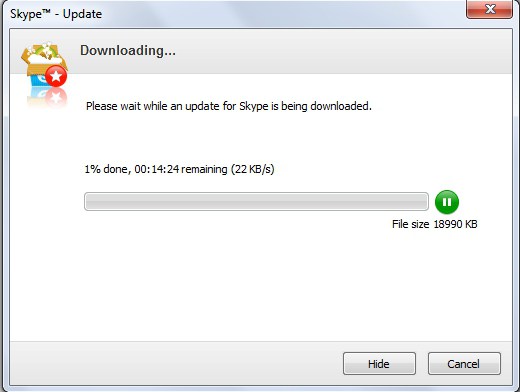
Загрузка через центр обновления системы
Эта функция может быть включена на компьютере. Если загрузка программы является важным действием в центре обновления, выполняющим процесс автоматически, то последняя версия приложения будет установлена даже в том случае, когда в нем стоит запрет на осуществление замены старых компонентов. Можно изменить параметры, поставив галочку перед словом «Опционально». Тогда пользователь будет выбирать впоследствии, нужно ли загружать компоненты. Установка программы может стать рекомендуемым обновлением. Тогда на экране появится уведомление. Чтобы принять его, нужно просто кликнуть по кнопке «Обновить» в появившемся небольшом окне.
Загрузка компонентов программы вручную
Если автоматическое обновление было отключено, можно проверить его наличие в любое желаемое время и осуществить установку. Для этого следует открыть программу, выбрать в меню последовательно пункты «Справка», «Проверить наличие обновлений». Если файл будет доступен, пользователю будет предложено скачать его. Нужно просто кликнуть по кнопке «Загрузить». После этого необходимо щелкнуть по ссылке «Обновить» в появившемся небольшом окне. Кредиты «Скайп», информация о пользовательском аккаунте и приобретенные подписки будут сохранены в учетной записи. 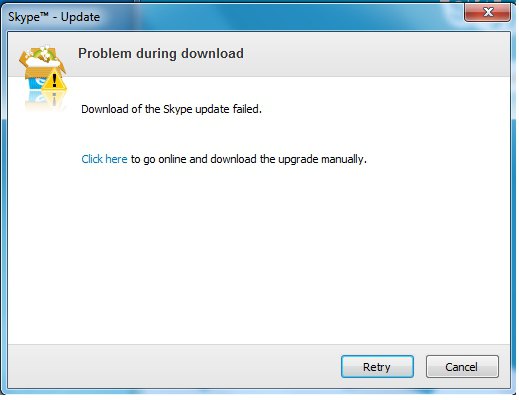
Переустановка программы
Бывают случаи, когда пользователи пренебрегают защитой системы. Как правило, на таких компьютерах отсутствует антивирусная программа. Понять наличие проблем можно по зависанию приложений. Вследствие этого подпапки в каталоге с программой «Скайп» могут быть заражены вирусами. Разумеется, компьютер нужно немедленно очистить от вредоносных кодов. После осуществления данного действия зараженные файлы попадают в карантин, после чего навсегда удаляются. Стираются и компоненты нужной программы. В итоге приложение может даже не запускаться из-за отсутствия необходимых элементов. Как обновить «Скайп» в этом случае? Для этого нужно стереть оставшиеся компоненты программы. Затем надо скачать приложение с официального сайта.
Последующие действия
Далее следует запустить загруженный файл, следуя подсказкам мастера локальной установки, проверить работу интернета, войти в «Скайп», настроить наушники и камеру для звонков. Следует воспользоваться подсказками мастера настройки внешних устройств. Далее нужно найти желаемого абонента, добавить в контакты. После этого можно спокойно общаться. 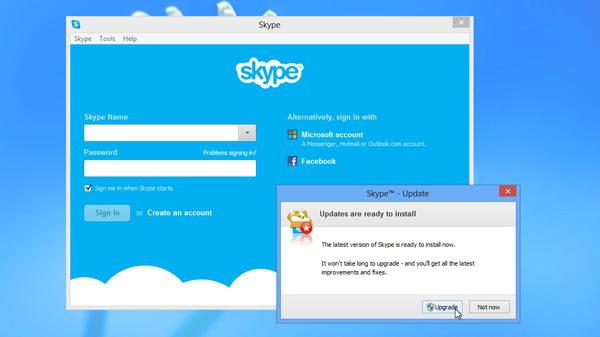
Проблемные ситуации
Владельцы Windows 98, Windows 2000 часто сталкиваются с трудностями, когда хотят «Скайп» обновить, поскольку подобные сборки операционной системы не поддерживают последние версии программы и дополнительные сервисы в ее составе. Если пользователь имеет на компьютере актуальное приложение, он может пользоваться такими интересными функциями, как чат, демонстрация экрана и прочее. В настоящее время программа поддерживается почти всеми системами, начиная с Windows XP. В принципе, проблем с автоматическим обновлением, установленным по умолчанию в приложении, быть не должно. Они могут возникнуть только при ограничении доступа в интернет.
Многие современные программы имеют тенденцию к частому обновлению версии. Этот тренд поддерживается и одной из самых популярных программ – Скайп. Обновления Skype выпускаются с периодичностью практически 1-2 обновления в месяц. При этом некоторые новые версии несовместимы со старыми. Поэтому важно поддерживать Skype в форме, чтобы он был всегда последней версии. Прочитав эту статью вы узнаете, как обновить Скайп на компьютере для Виндовс XP, 7 и 10.
Обновить Скайп можно 2 способами: запустить обновление в самой программе либо удалить, а затем установить Skype. Второй вариант может помочь, если обновление через программу не работает как надо.
Самым простым способом будет обновление Skype через саму программу. По умолчанию включено автоматическое обновление – при каждом запуске программа проверяет наличие обновлений и скачивает и устанавливает их, если находит.
Для обновления достаточно выключить/включить приложение. Но функция может быть отключена, тогда ее нужно включить. Для этого запустите программу и проследуйте по следующим пунктам меню: Инструменты>Настройки.
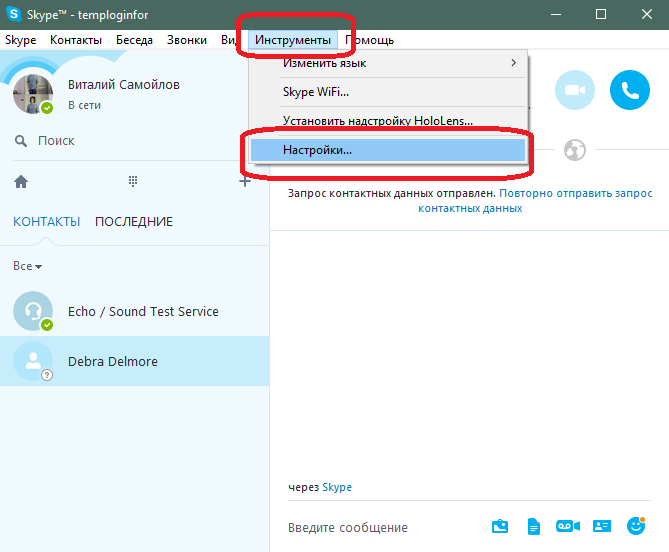
Теперь вам необходимо выбрать вкладку «Дополнительно», а в ней автоматическое обновление. После чего нажмите кнопку включения автообновлений.
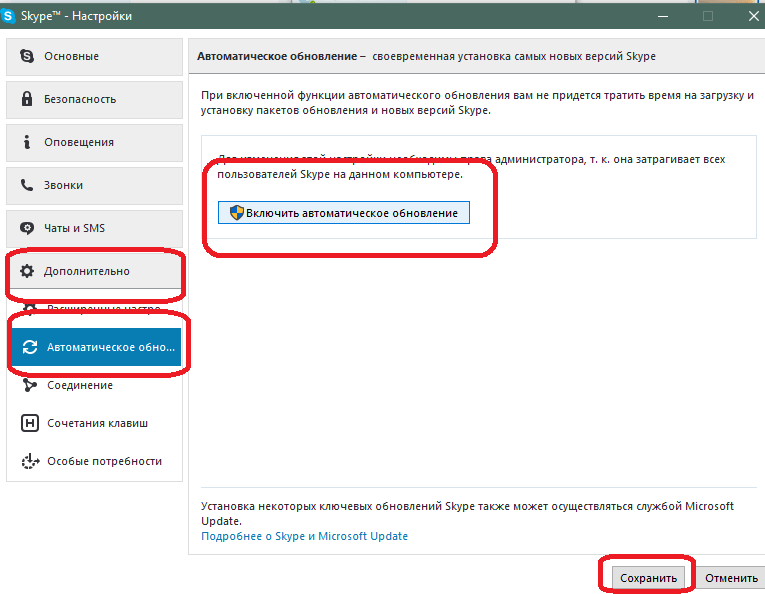
Теперь просто перезапустите программу и обновление должно скачаться автоматически, если используется не последняя версия Skype. Если у вас возникают какие-либо проблемы с обновлением таким способом, то можете попробовать следующий вариант.
Обновление Skype с помощью удаления и загрузки программы
Для начала вам необходимо удалить программу. Для этого откройте ярлык «Мой компьютер». В окне выберите пункт удаления и изменения программ.
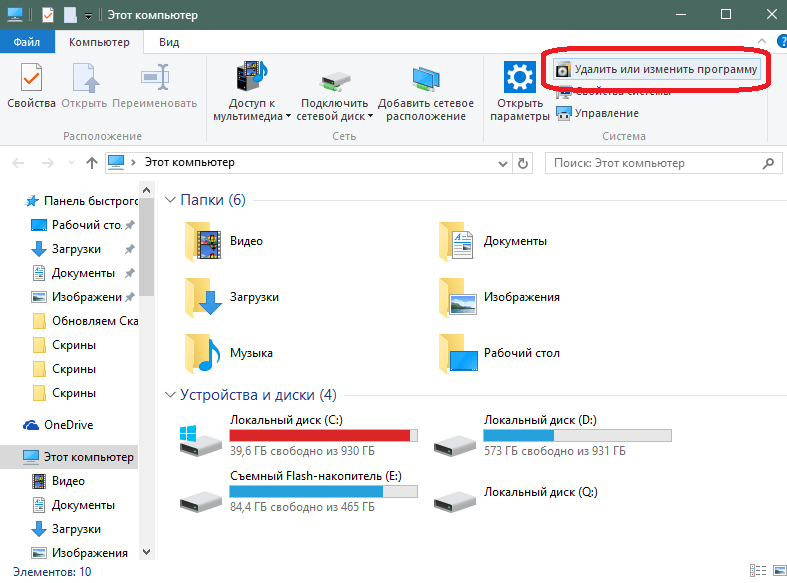
Здесь нужно найти Skype из списка и нажать кнопку «Удалить».
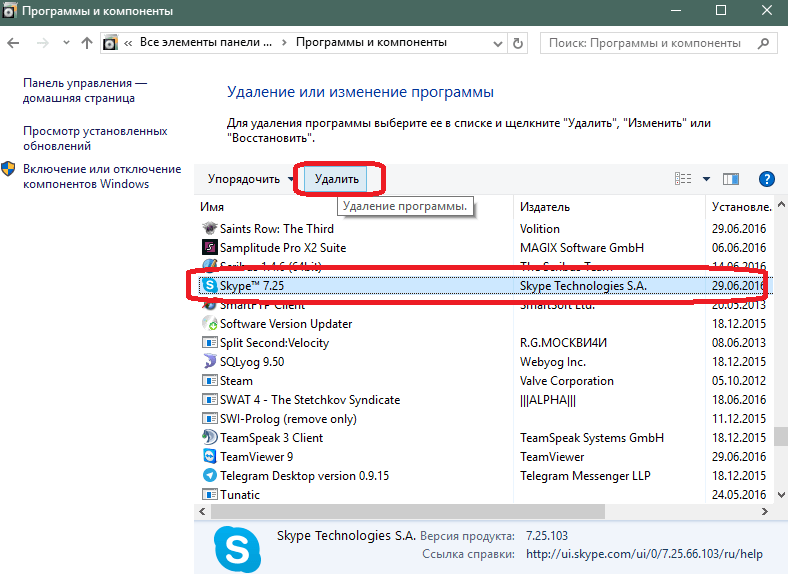
Подтвердите удаление программы.
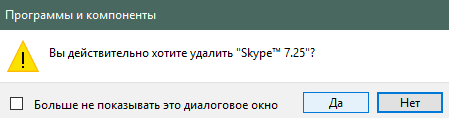
Спустя пару минут программа будет удалена.
Теперь вам необходимо установить Skype. поможет вам с установкой. На официальном сайте всегда находится последняя версия приложения, поэтому после установки вы будете пользоваться именно ею.
На этом все. Теперь вы знаете, как обновить Скайп до последней версии. Последняя версия Скайп обычно содержит минимальное количество ошибок и новые интересные функции.









